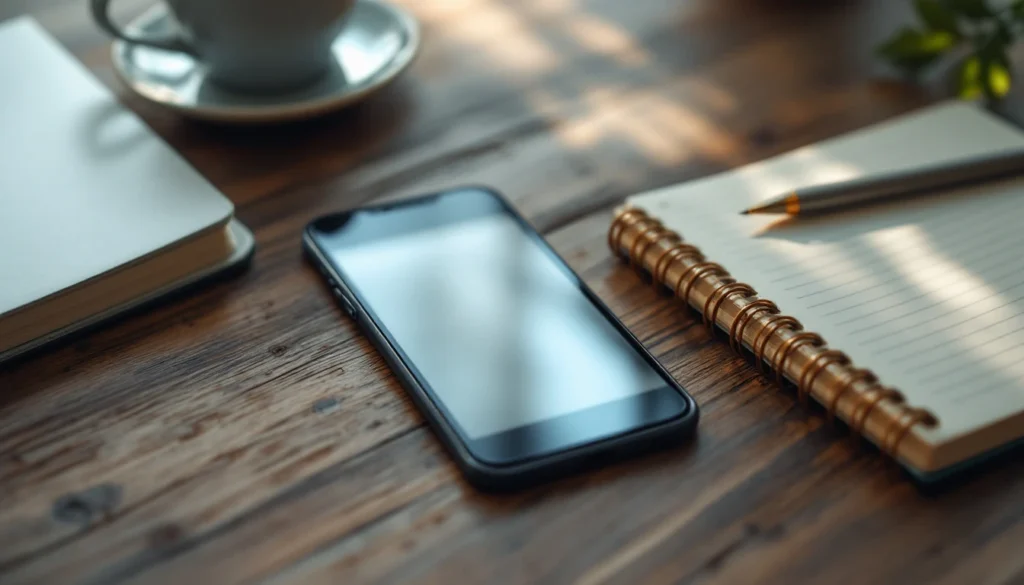Avec l’essor des smartphones, capturer des moments précieux à travers des photos et vidéos est devenu un geste quotidien. Cependant, la mémoire limitée de ces appareils pose souvent problème et transfère la charge d’organiser et sauvegarder ces souvenirs vers les utilisateurs. Pour éviter toute perte irrémédiable, il est essentiel de se tourner vers une méthode fiable : la sauvegarde automatique sur le cloud.
Qu’est-ce que la sauvegarde automatique sur le cloud ?
La sauvegarde automatique sur le cloud est une solution efficace qui permet de transférer automatiquement vos fichiers numériques vers des serveurs distants. Cette méthode assure non seulement la sécurité de vos fichiers, mais vous offre aussi la liberté de libérer de l’espace sur vos appareils sans craindre une perte accidentelle de données.
Les services de stockage en ligne comme Google Photos, OneDrive, ou iCloud offrent cette fonctionnalité pratique. En configurant simplement vos paramètres, vous pouvez activer la synchronisation continue de vos photos et vidéos vers le cloud, garantissant ainsi leur sauvegarde.
Quels sont les avantages de cette méthode ?
Sauvegarder vos fichiers dans le cloud présente plusieurs avantages significatifs par rapport aux méthodes traditionnelles telles que les disques durs externes ou les clés USB. Premièrement, cela supprime le besoin d’effectuer manuellement des transferts de fichiers. Deuxièmement, vos données sont accessibles depuis n’importe quel appareil connecté à internet, vous assurant mobilité et praticité.
En outre, avec la sauvegarde automatique, chaque nouvelle photo ou vidéo est téléchargée sans intervention humaine, minimisant ainsi le risque d’oublis ou d’erreurs humaines. La mise en place initiale est simple, et les applications mobiles des différents services facilitent grandement ce processus.
Configurer Google Photos pour la sauvegarde automatique
Google Photos est une alternative populaire pour ceux qui cherchent à sécuriser leurs souvenirs numériques. Disponible sur iOS et Android, cette application mobile propose un espace illimité pour vos photos et vidéos avec certaines limitations de qualité. Voici comment configurer la sauvegarde automatique :
- 📱 Téléchargez et installez l’application Google Photos sur votre smartphone.
- 🌐 Connectez-vous avec votre compte Google existant.
- ⚙️ Accédez aux paramètres et sélectionnez « Sauvegarde et synchronisation ».
- ✅ Activez l’option de sauvegarde pour démarrer la synchronisation de vos fichiers.
En choisissant Google Photos, vous bénéficiez également de fonctionnalités avancées telles que l’organisation intelligente, la recherche par mots-clés, et la création de montages vidéo.
Paramétrer iCloud pour vos appareils Apple
Pour les utilisateurs d’appareils Apple, iCloud est l’option privilégiée afin de garantir une intégration transparente entre tous les appareils liés au même identifiant Apple. Ce service propose un moyen intuitif de gérer vos photos et vidéos en stockant uniquement les versions optimisées sur vos appareils tout en conservant les originaux dans le cloud.
Pour activer la sauvegarde automatique via iCloud, suivez ces étapes simples :
- 🔍 Ouvrez les « Réglages » sur votre iPhone ou iPad.
- 👤 Sélectionnez votre nom en haut du menu pour accéder à iCloud.
- 🖼 Allez dans « Photos » et activez l’option « Photothèque iCloud ».
- 💾 Choisissez « Optimiser le stockage de l’iPhone » pour économiser de l’espace.
Ainsi, chaque photo prise sera sécurisée et facilement accessible depuis n’importe lequel de vos appareils Apple. De plus, les modifications effectuées sur une photo se répercuteront instantanément sur tous vos appareils synchronisés.
Utiliser OneDrive pour stocker vos souvenirs
OneDrive, le service de stockage en ligne de Microsoft, est également une option solide pour ceux qui souhaitent automatiser la sauvegarde de leurs fichiers visuels. Compatible avec de nombreuses plateformes, OneDrive vous permet de synchroniser facilement vos données sur divers types d’appareils.
Voici comment paramétrer votre application OneDrive pour assurer la sauvegarde automatique de vos photos et vidéos :
- 📲 Installez l’application OneDrive sur votre smartphone.
- 🔑 Connectez-vous avec votre compte Microsoft.
- ⚙️ Accédez aux paramètres de l’application.
- 🎞 Activez « Sauvegarde de la caméra » pour commencer le transfert automatique des images.
Avec OneDrive, bénéficiez de la possibilité de partager vos fichiers rapidement, ainsi que d’utiliser divers outils de collaboration offerts par Microsoft Office. De plus, l’intégration native avec Windows facilite encore plus la gestion de vos fichiers.
Comparaison des principaux services de sauvegarde
Il peut être complexe de choisir parmi ces multiples options, tant elles possèdent chacune leurs points forts. Prenons un moment pour comparer certains aspects cruciaux de ces services de cloud :
| 📌 Fonctionnalité | 🔥 Google Photos | 🍏 iCloud | 🖥 OneDrive |
|---|---|---|---|
| Stockage gratuit | Illimité pour photos haute qualité | 5 Go | 5 Go |
| Partage facile | Oui | Oui | Oui |
| Compatibilité multiplateforme | Android, iOS, Web | Apple uniquement | Tous systèmes |
| Paiements supplémentaires pour plus d’espace | Oui | Oui | Oui |
Ce tableau synthétise l’essentiel pour faciliter votre choix selon vos besoins spécifiques. N’oubliez pas qu’étendre votre espace de stockage est possible contre paiement pour chacun de ces services, offrant ainsi une flexibilité selon votre usage personnel.
FAQs sur la sauvegarde automatique de photos sur le cloud
Pourquoi mes photos ne se chargent-elles pas automatiquement sur Google Photos ?
Souvent, la cause principale est une configuration incorrecte. Assurez-vous d’avoir activé les options de sauvegarde et de synchronisation dans les paramètres de Google Photos. Vérifiez également les permissions de l’application quant à l’accès aux fichiers multimédias sur votre appareil. Si le problème persiste, essayez de mettre à jour l’application ou redémarrez votre appareil.
Comment puis-je libérer de l’espace sur mon iPhone après avoir activé iCloud ?
Une fois la photothèque iCloud activée, assurez-vous d’avoir opté pour l’option « Optimiser le stockage de l’iPhone ». Cela stockera uniquement les versions réduites des photos localement, tandis que les originaux resteront en sécurité sur iCloud. Supprimez ensuite les fichiers inutiles pour maximiser l’espace libre sur votre téléphone.
Puis-je utiliser plusieurs services de cloud en même temps ?
Absolument, il est possible d’utiliser simultanément plusieurs services de cloud pour vos œuvres numériques. Par exemple, vous pouvez penser à répartir vos médias entre Google Photos et OneDrive en fonction de vos préférences d’organisation. Toutefois, veillez à bien gérer les backups pour éviter les doublons inutiles et la confusion lors de l’accès futur à vos fichiers.